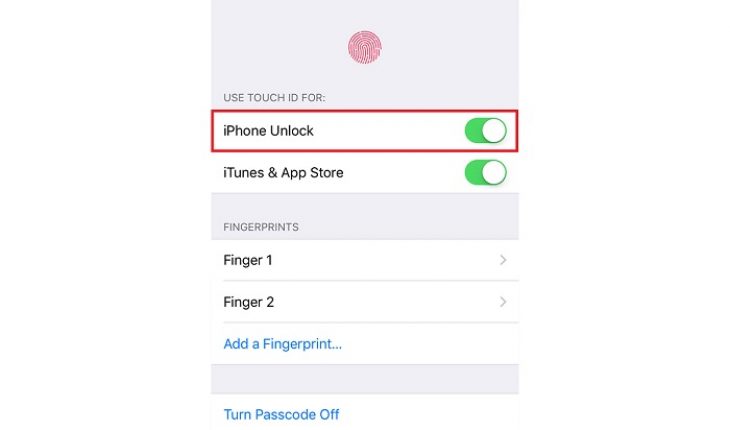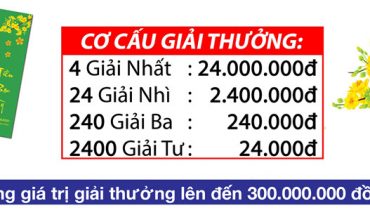Mặc dù hệ điều hành iOS luôn ổn định, chạy mượt và có tính bảo mật rất cao. Tuy nhiên việc lộ các thông tin cá nhân ra ngoài là điều thường xuyên chúng ta không thể lường được. Dưới đây sẽ là 6 cách để tăng cường bảo mật trên iPhone.
1. Sử dụng Passcode
Hãy bảo vệ chiếc iPhone của bạn bằng mật khẩu Passcode – ưu tiên 6 chữ số, code bằng số hoặc chữ tùy chỉnh.
Đói với Touch ID và Face ID, bạn không cần thiết phải dùng passcode trừ bận không thể mở.
Để cài đặt Touch ID và Face ID thì bạn cần vào : Settings > Touch ID & Passcode or Settings > Face ID & Passcode. Chắc chắn rằng iPhone Unlock đã được bật lên sau khi bạn cài đặt xong passcode.
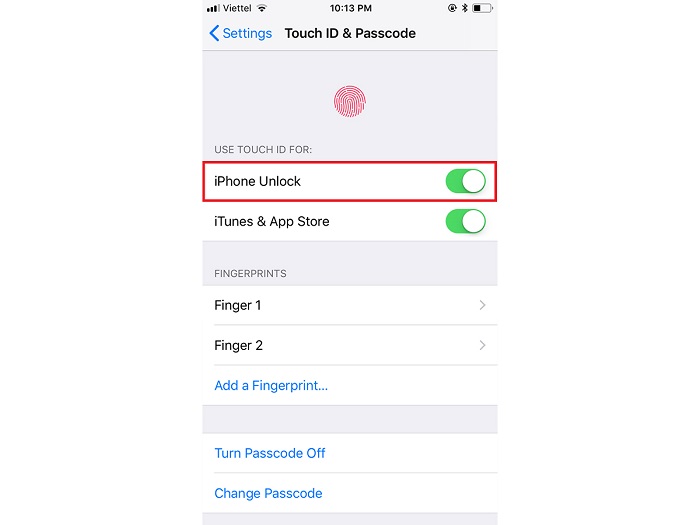
2. Tắt tùy chọn “ Lock Sreen”
Ngay cả khi bạn đã có một passcode thì vẫn thể bị kẻ xấu thâm nhập thông qua Siri. Siri có thể chia sẽ rất nhiều thông tin từ màn hình khóa, có thể hiện thị thông tin cá nhân của chúng ta. Vậy nên tốt nhất bạn hãy bật iPhone lên và tắt tính năng Siri đi nhé!
Để tắt tính năng kết nối Siri và Control Center ở màn hình khóa, bạn vào Settings > Touch ID & Passcode (hoặc vào Face ID & Passcode) rồi tắt Control Center và Siri đi.
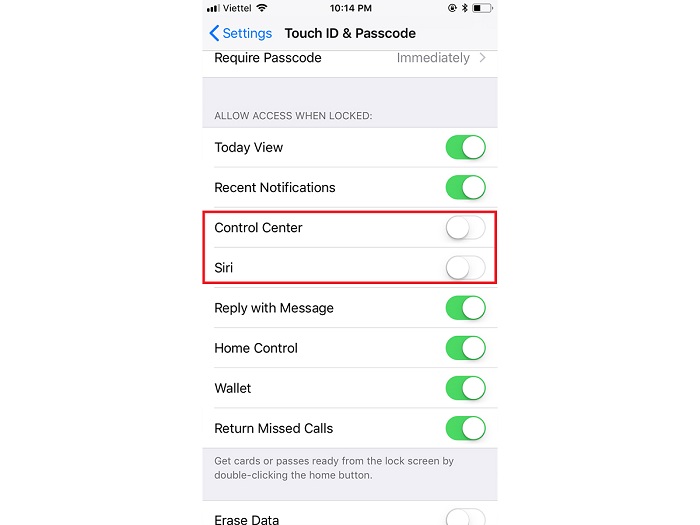
3.Bật tính năng “ bảo vệ” dữ liệu
Trên iPhone có tính năng bảo mật sẽ quét sach điện thoại nếu đăng nhập sai 10 lần. Cách bảo mật này có phần hơi nguy hiểm: sau 4 lần đăng nhập sai iOS sẽ có thêm thời gian trễ cho lần đăng tiếp theo để bạn có thể nhớ lại. Sau lần thứ 5 là 1 phút, thứ 6 là 5 phút, lần thứ 7,8 là 15 phút, lần thứ 9 là 1 giờ đồng hồ.
Bạn vào Settings > Touch ID & Passcode, kéo xuống dưới và bật Erase Data để kích hoạt tính năng này.
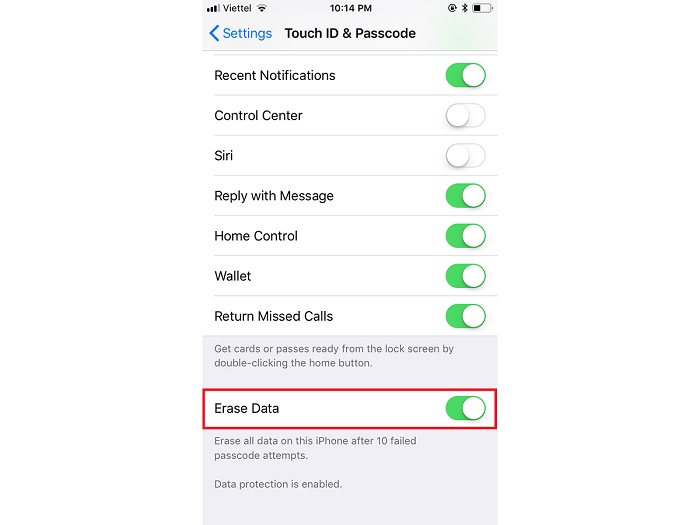
4.Cài đặt điện thoại khóa sớm hơn
Trong cài đặt Touch ID & Passcode -> Require Passcode, iPhone cho phép khóa máy sau một khoảng thời gian nhất định, người dùng không phải đăng nhập lại mỗi lần tắt máy. Bạn có thể cài đặt cho nó lên đến 4 tiếng, nhưng trong phần này anh em nên chuyển về Immediately (ngay lập tức).
Tuy nhiên khi cài đặt Touch ID hoặc Face ID thì hệ thống sẽ đặt immediately làm mặc định.
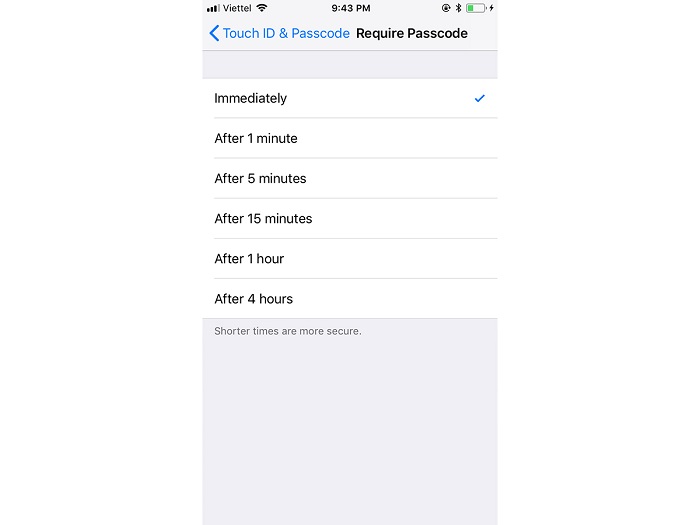
5. Bật tìm điện thoại (Find My iPhone)
Bạn có thể tìm chiếc iPhone bị mất từ các thiết bị iOS khác hoặc bằng máy tính. Bạn cũng có thể bật nhạc trên chiếc iPhone đã bị mất để tìm kiếm. Thậm chí nếu bạn không thể định vị đươc chiếc iPhone bị mất thì Find my iPhone sẽ giúp bạn khóa iPhone và xóa các dữ liệu từ xa.
Bạn bật Find my iPhone, vào Settings > [your account name] > iCloud > Find My iPhone và bật tùy chọn Find my iPhone
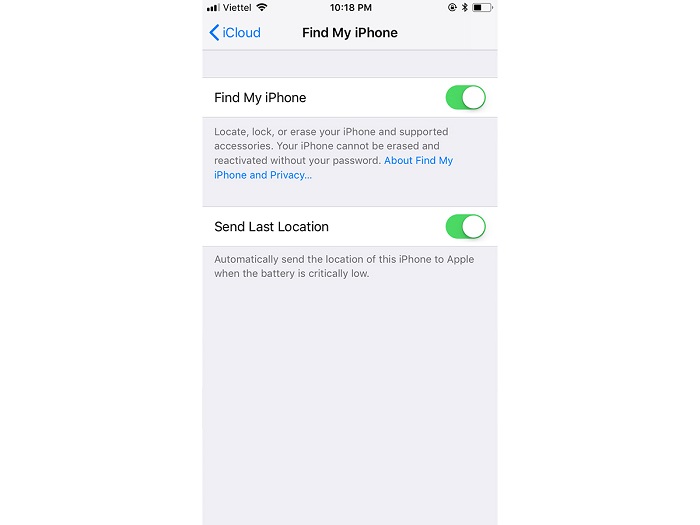
6. Thiết lập xác minh 2 bước với Apple ID
Cách làm có hơi khác một chút nhưng nó sẽ giúp bạn bảo vệ dữ liệu mà mình đã lưu trữ với Apple. Gồm có các hình ảnh, tệp tin trong iCloud, thông tin thanh toán cho iTunes và những dữ liệu cá nhân khác. Khi bạn thiết lập xác minh 2 bước, nếu có người muốn đăng nhập Apple ID của bạn sẽ phải có thêm mộ thiết bị khác nữa, mặc dù họ có mật khấu Apple ID.
Để thêm một lớp bảo mật khác nữa bạn vào trang: cài đặt Apple ID. Trong phần “Bảo mật”, chọn “Sửa” rồi bật “Xác thực hai yếu tố” là xong.
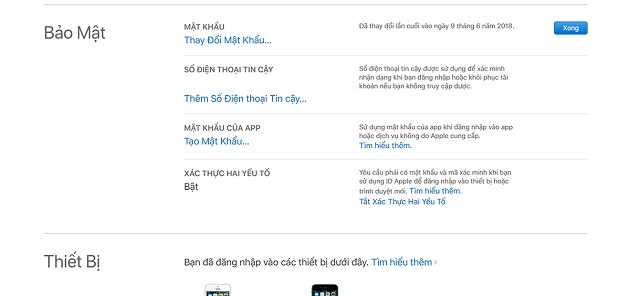
Khi Apple ID của bạn bị đăng nhập, lập tức hệ thống sẽ thông báo về điện thoại địa điểm của vị trí đăng nhập, hỏi quyền có cho phép đăng nhập hay không.